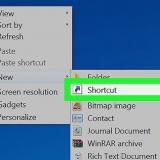Du kan kjøpe HDMI 2. i elektronikkbutikker og på nett.Finn 0 kabler for mindre enn €10 hver. Hvis du bruker en DisplayPort-tilkobling i stedet, velg en DisplayPort 1.4-kabel. Spesifikasjonene er de samme som HDMI 2.0. 


Windows - Du kan se filmene & Bruker TV-appen for å se 4K-videoer. Høyreklikk på 4K-videoen, velg Åpne med og klikk Filmer & TV. mac - Du kan bruke QuickTime til å spille av 4K-videoer. Klikk på 4K-videoen din, klikk Fil, plukke ut Åpne med og klikk på alternativet Rask tid. 
Hvis du vil se 4K-videoen din med 60 bilder per sekund, sørg for at du har en HDMI 2.0 eller DisplayPort 1.har 4 kabler. 








Du kan bruke HDMI 2.Finn 0 kabler på nettet eller i elektronikkbutikker for mindre enn $10 hver. Hvis du bruker en DisplayPort-tilkobling i stedet, velg en DisplayPort 1.4-kabel. Spesifikasjonene er de samme som HDMI 2.0. 



Konvensjonelle 4K-TV-er har pikseldimensjoner på 3840 x 2160, mens 4K-kinoskjermer har 4096 x 2160 dimensjoner. Sistnevnte kalles kino 4K. Du kan bruke den populære VLC Media Player til å spille av 4K-video på både Windows- og Mac-datamaskiner, selv om VLC er kjent for sin rykte. Mens YouTube og Vimeo er pålitelige kilder til 4K-video, tilbyr mange andre nettsteder også 4K-videostreaming.
Spill av en 4k-video
Innhold
Denne opplæringen viser deg hvordan du spiller av videoer i 4K-oppløsning (2160p) på datamaskinen eller TV-en din.
Trinn
Metode 1 for 3:4K-videoavspilling på skrivebordet

1. Forstå begrensningene. Få bærbare datamaskiner har innebygde skjermer som støtter 4K-oppløsning, og bærbare datamaskiner som har det er svært dyre å kjøpe. 4K er hovedsakelig begrenset til stasjonære datamaskiner for nå.
- En annen begrensning er kraften til datamaskinen din. 4K-video krever en stor prosessor, mye RAM og et moderne skjermkort; du kan ikke bare koble en 4K-skjerm til din gamle PC og håpe på det beste.

2. Sørg for at du har en 4K-skjerm. 4K-skjermer kommer i en rekke former, størrelser og prisklasser. Ideelt sett vil du finne en skjerm med en 60Hz-frekvens, men enhver 4K-skjerm i prisklassen din vil være bra.
I motsetning til forskjellene mellom 1080p og 1080i-skjermer, vil alle 4K-skjermer vise deg samme oppløsning under de samme forholdene.

3. Kjøp en 4K HDMI-kabel. Du har sannsynligvis allerede en HDMI-kabel hjemme, og alle HDMI-kabler støtter teknisk 4K-videoer. Den nyeste versjonen av HDMI-kabelen – HDMI 2.0 eller `high-speed HDMI` - støtter imidlertid opptil 60 bilder per sekund av 4K, mens konvensjonelle HDMI-kabler bare støtter 30 bilder per sekund.

4. Bruk 4K HDMI-kabelen for å koble skjermen til datamaskinen. Koble den ene enden av HDMI-kabelen (eller DisplayPort) til baksiden av datamaskinen, og koble den andre enden til en av skjermens HDMI-porter (eller DisplayPort).

5. Gå til 4K-videoen din. Hvis du har filen for 4K-videoen du vil se på datamaskinen, finn den. Ellers må du laste ned filen før du fortsetter.

6. Åpne videoen din i en videospiller som støtter 4K. Dette lar deg se videoen direkte på skrivebordet ditt:
Metode 2 av 3: Spill av 4K-videoer på nettet

1. Sørg for at du oppfyller kravene. For å se 4K-videoer må skjermen støtte 4K-oppløsning og skjermen må være koblet til datamaskinen via en HDMI- eller DisplayPort-kabel. Datamaskinen din må også kunne håndtere 4K-videoer, noe som kan være vanskelig for bærbare datamaskiner og datamaskiner av lavere kvalitet.

2. Vurder å få degdatamaskin til ruteren. Bruk av en Ethernet-kabel for å koble direkte til datamaskinen din i stedet for å bruke Wi-Fi gir den jevneste streamingen som mulig.

3. Lukk alle viktige bakgrunnsprogrammer eller prosesser. Hvis flere programmer, nettlesere eller prosesser (f.eks. nedlastinger eller oppdateringer) kjører mens du prøver å se 4K-video i nettleseren din, vil videoen mest sannsynlig bli forsinket.

4. Finn og åpne en video som støtter 4K. Mange programmer og filmer på Netflix støtter 4K, og du finner en betydelig mengde 4K-innhold på YouTube og Vimeo.

5. Velg 4K-kvalitet. Dette avhenger av tjenesten din, men vanligvis klikker du på et tannhjulikon eller klikker på gjeldende kvalitet (f.eks. 1080p) og klikk deretter på 4K- eller 2160p-alternativ.

6. Nyt 4K-innholdet ditt. Så lenge du oppfyller maskinvare- og programvarekravene for å se 4K-videoer, bør du se 4K-videoen i datamaskinens nettleser når du vil.
Metode 3 for 3:4K videoavspilling på en TV

1. Sørg for at TV-en din støtter 4K. Du kan ikke se 4K-video på en TV med en oppløsning mindre enn 4K (2160p).
- Hvis du ikke har en 4K-TV, kan du kjøpe en i en elektronikkbutikk eller på nett.

2. Kjøp en 4K-klar kilde. Mange moderne videoinngangskilder, som moderne Blu-Ray-spillere og PlayStation 4 Pro/Xbox One X, støtter 4K DVD-er med 60 bilder per sekund. Hvis du ikke har en kilde som støtter 4K, kan du kjøpe en på nettet eller i en elektronikkbutikk.
Hvis du vil streame 4K-videoer fra en tjeneste som Netflix, Ziggo eller Pathé Thuis, trenger ikke kilden din støtte 4K.

3. Vurder å streame 4K-videoer. Du kan streame 4K-videoer med omtrent alt fra en datamaskin til en spillkonsoll. Mange tjenester som Netflix støtter 4K-videoer for noe innhold, så dette er et godt alternativ hvis du ikke vil betale for mye for en 4K DVD.
Hvis du streamer 4K-video, koble kilden til ruteren en god måte å sikre at du har en stabil strømmehastighet.

4. Kjøp en 4K HDMI-kabel. Du har sannsynligvis allerede en HDMI-kabel hjemme, og alle HDMI-kabler støtter teknisk 4K-video. Den siste versjonen av HDMI-kabelen - HDMI 2.0 eller `high-speed HDMI` - støtter imidlertid opptil 60 bilder per sekund av 4K, mens eldre HDMI-kabler bare støtter 30 bilder per sekund.

5. Bruk 4K HDMI-kabelen for å koble TV-en til kilden. Koble den ene enden av HDMI-kabelen (eller DisplayPort) til baksiden av videokilden, og koble den andre enden til en av TV-ens HDMI-porter (eller DisplayPort).

6. Sitt nær TVen. I motsetning til tradisjonelle HD-TV-er, er 4K utrolig kompakt, noe som betyr at du får den beste visuelle kvaliteten når du sitter nærmere enn du ville gjort hvis du så videoen din på en TV med 1080p (eller lavere) oppløsning.

7. Se 4K-innholdet ditt. Oppløsningen vil avhenge av den valgte visningsmetoden, men du bør kunne se det meste av 4K-innhold som sådan på TV-en din.

8. Juster innstillingene til TV-en eller kilden om nødvendig. I noen tilfeller kan det hende du må øke den maksimale standardkvaliteten på TV-en (eller kilden) fra 1080p til 4K (eller 2160p). Du kan vanligvis gjøre dette i Innstillinger-delen. Hvis du ikke finner disse innstillingene, vennligst se TV-en eller kildehåndboken.
Tips
Advarsler
- Hvis internettabonnementet ditt har et datatak, kan du raskt gå gjennom månedlige data når du streamer 4K-videoer.
Artikler om emnet "Spill av en 4k-video"
Оцените, пожалуйста статью
Populær